windows11更新后不显示桌面 Windows11更新后任务栏不显示桌面
更新时间:2024-10-04 09:58:14作者:xiaoliu
许多Windows11用户反映在更新系统后遇到了一个令人困扰的问题:任务栏不显示桌面,这个问题让用户感到困惑和不便,因为他们习惯了在桌面上快速找到他们需要的应用程序和文件。这个问题的出现可能是由于系统更新时出现了一些错误,或者是由于某些设置被意外更改所致。无论是什么原因,我们都希望能够找到一个有效的解决方案,让用户能够顺利地使用他们的电脑。
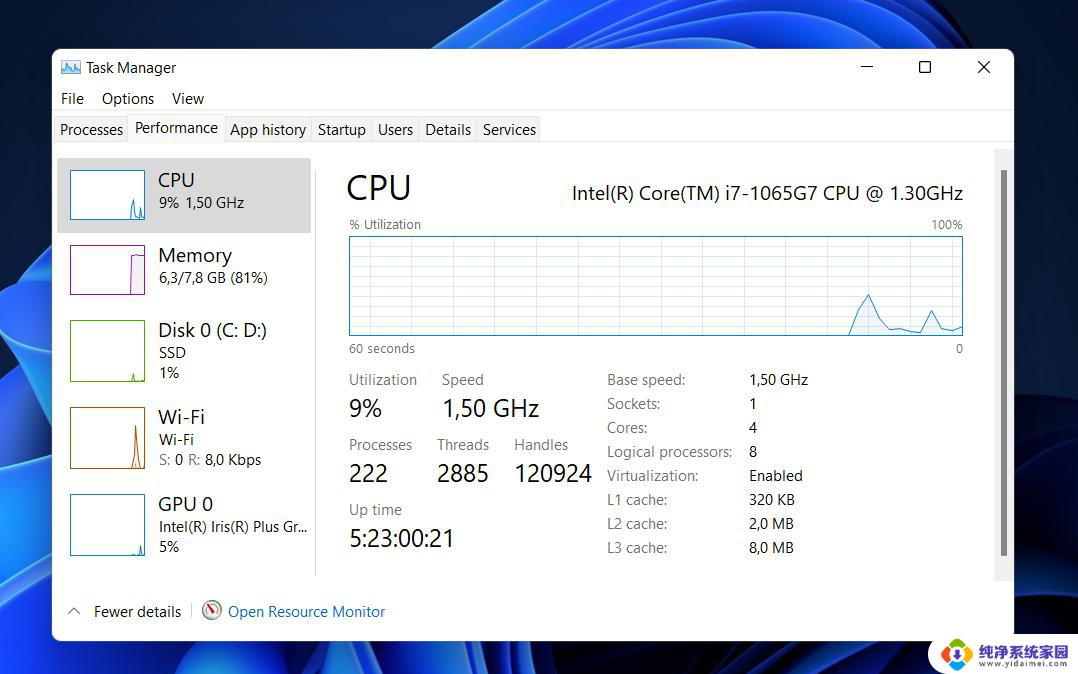
windows11更新过不显示桌面解决教程
教程一
1、如果是桌面资源管理器卡了会导致没有桌面,
2、按下键盘“Ctrl+Del+Alt”组合键。在其中选择并打开“任务管理器”
3、打开之后点击左上角“文件”,选择“运行新任务”
4、在其中输入“explorer.exe”,勾选下方“以系统管理权限创建此任务”,并回车确定就可以重启桌面了
教程二
1、如果只是因为没有了桌面图标
2、通过开始菜单进入“设置”,点击左侧栏中的“个性化”
3、找到右侧找到“主题”选项,进入“相关设置”下的“桌面图标设置”就可以在其中打开桌面图标了
以上就是windows11更新后不显示桌面的全部内容,如果有遇到这种情况,那么你就可以根据小编的操作来进行解决,非常的简单快速,一步到位。
windows11更新后不显示桌面 Windows11更新后任务栏不显示桌面相关教程
- windows11怎么一键显示桌面 如何在Windows11上设置快捷桌面图标显示
- win11系统任务栏添加"显示桌面"图标 win11如何调出显示桌面按钮
- 任务栏如何显示桌面 win11如何调出显示桌面按钮
- win11显示桌面 不见 windows11桌面整体消失解决方法
- win11更新后任务栏无响应黑屏闪烁 Win11更新后闪屏任务栏空白怎么办
- win11扩展屏 不显示任务栏 Win11连接扩展屏幕后任务栏不显示怎么办
- win11更新后不显示wifi图 Win11电脑无法显示wifi列表
- win11的新建桌面怎么关 如何关闭win11任务栏上方的新建桌面
- 如何关闭win11新开的桌面 win11任务栏新建桌面功能怎么用
- win11桌面图标变白了 windows11桌面图标白色显示解决方法
- win11如何关闭协议版本6 ( tcp/ipv6 ) IPv6如何关闭
- win11实时防护自动开启 Win11实时保护老是自动开启的处理方式
- win11如何设置网页为默认主页 电脑浏览器主页设置教程
- win11一个屏幕分四个屏幕怎么办 笔记本如何分屏设置
- win11删除本地账户登录密码 Windows11删除账户密码步骤
- win11任务栏上图标大小 win11任务栏图标大小调整方法